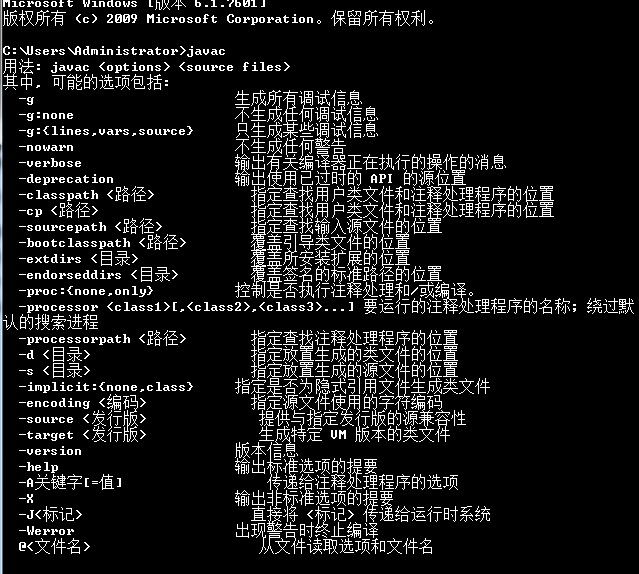Android从零单排02_Eclipse搭建Android环境01
说起搭建环境,对于新手的我来说真的是一件非常头大的事情,好比那个什么JDK,SDK,ADT等等一系列专有名词搞的头晕,按照网上教程还经常出错,有时候甚至想把键盘给砸了,但是那是于事无补的,最后我总结出来了,什么事情还是要静下心来,别害怕,度娘一直撑着你。![]()
首先我说一下我们需要什么工具先。我用的是纯净的Eclipse+ADT+SDK+JDK。
1.去Oracle官网http://www.oracle.com/technetwork/java/javase/downloads/index.html下载最新版本的JDK,JDK有什么用?
JDK意思是Java开发工具包,它包括了Java的运行环境,基础类库和一些小工具,没有它,就不能编译Java语言,它的重要性可想而知。
下载好JDK之后就要安装了,将它解压到一个文件里面,这我将它解压到D:\JDK下面,你要牢牢地记住这个路径哦
2.点击下一步后,它会自动帮你安装到D:\JDK这个目录下面,然后
这个是安装JRE的目录,你可以选择安装,也可以不安装。如果你看下刚才安装的JDK目录下,你会发现,它不是有一个JRE的
目录了吗?为什么还要安装呢?这是因为针对不同的用户。对于开发人员用JDK里面的Jre,对于普通用户用后面安装的Jre运行
程序就可以了,jdk下的jre比后面安装的jre在bin目录下多了个server文件夹! 当你用Eclipse指定JDK的时候,那么你用的是JDK
里面的JRE来运行你的程序,普通用户(就是那些单纯运行Java程序,不需要涉及到编译等操作)
用的是单独安装的JRE来运行程序,如果你还是不懂的话,我推荐一篇文章http://liuyuru.iteye.com/blog/806452,
这里说的比较清楚。这里我就不安装了。
3.接下我们配置环境变量,为什么要配置环境变量呢?因为系统要编译你的Java程序的时候要知道你用什么东西来编译它。在D:\JDK\bin目录下
有一个javac的工具,这就是编译Java源文件的重要工具,我们可以这样子调用它,我用的是windows7的系统,按windows+R输入cmd进入
dos操作界面,输入D:\JDK\bin\javac看看效果,如下:
为了我们不要每次使用它都要输入前面的路径,我们可以设置环境变量,单击我的电脑右键选择属性,再选择高级系统设置,
在高级选项卡里面选择环境变量,于用户的环境变量和系统的环境变量差别就是系统的环境变量对于所有用户都适用,
而用户的环境变量只是对于该用户使用,别的用户登录的话还是要配置他自己的JDK路径。这里我在用户变量里面添加一个
PATH变量,如果你有的话就可以直接不用了,双击该变量添加上D:\JDK\bin,路径之间要用分号;隔开,这样子你就可以直接
使用javac了在DOS界面下直接输入javac,不用添加前缀路径也行了,因为系统会到你刚才添加的D:\JDK\bin目录下寻找javac工具了
4.接下来添加CLASSPATH环境变量,这个是指向类库的,所以我们要添加D:\JDK\lib和D:\JDK\jre\lib这两个类库,
注意哦,大小写是敏感的,亲
5.点击确定,环境变量就基本配置完成啦...哎,学习真的不简单啊,下一节说Eclipse配置。